Wix Events: İstek Üzerine Videolar Oluşturmak için Wix Live'ı Kullanma
3 dakikalık okuma
Wix Live etkinliklerinizi ve web seminerlerinizi kaydedip misafirlere sunarak bu etkinliklerinizden ve web seminarlarınızdan en iyi şekilde yararlanın. Daha sonra Wix Video'yu kullanarak kayıtlarınıza erişim hakkı satabilir veya misafirlerinizin kayıtlarıızı ücretsiz olarak görüntülemesine izin verebilirsiniz.
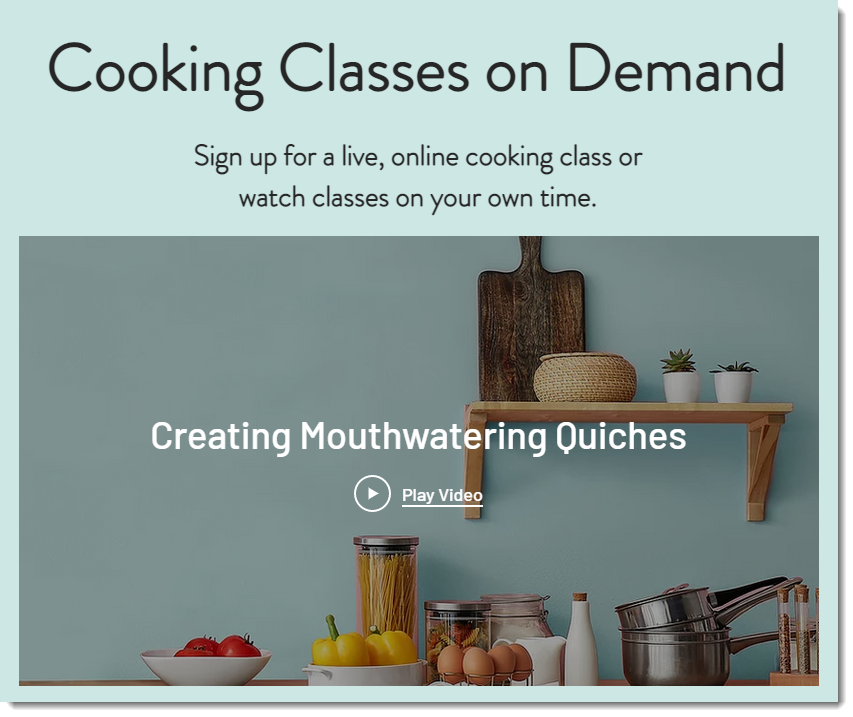
1. Adım | Wix Live Etkinliklerinizi Kaydedin
Wix Live etkinliğinizi başlattıktan sonra istediğiniz zaman kayda başlayabilirsiniz.
Not:
Canlı bir etkinlik kaydettiğinizde, toplantılar için maksimum katılımcı sayısı 23 (22 konuk artı toplantı sahibi), web seminerleri içinse 247'dir (246 konuk artı toplantı sahibi).
Wix Live etkinliğinizi kaydetmek için:
- Etkinliğinizi ayarlayın ve başlatın.
- Sağ üstteki Video Kaydet seçeneğine tıklayın.
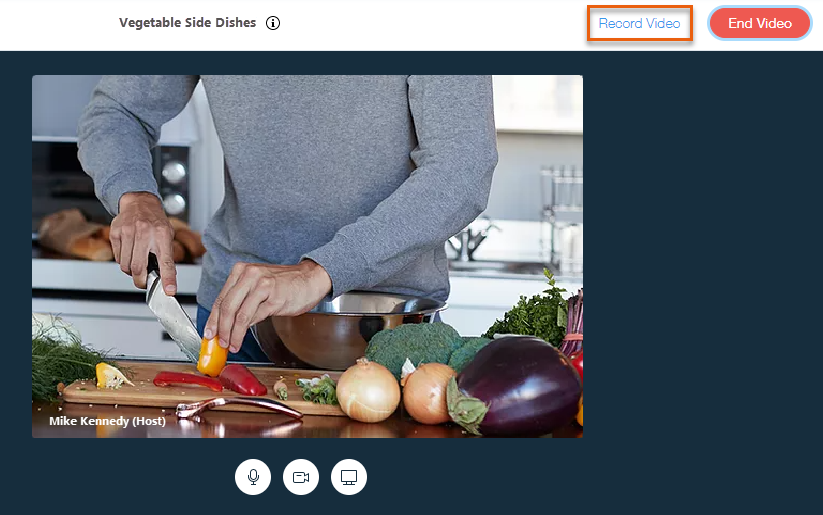
- Kaydı durdurmaya hazır olduğunuzda Videoyu Bitir'e tıklayın.
İpucu:
Ayrıca bir etkinlik sırasında birden fazla kayıt oluşturmak için kaydı birden çok kez başlatabilir ve durdurabilirsiniz.
2. Adım | Kaydı İndirin
Etkinlik sona erdikten sonra kaydı indirebilir ve bilgisayarınıza kaydedebilirsiniz.
Önemli:
Etkinlik kaydı 7 gün sonra silinir. Süre dolmadan önce istediğiniz zaman indirebilirsiniz.
Kaydedilmiş bir Wix Live etkinliğini indirmek için:
- Sitenizin kontrol panelindeki Canlı Video sekmesine gidin.
- İlgili etkinliği seçin.
- Kayıtları Yönet'e tıklayın.
- İlgili kaydın yanındaki İndir seçeneğine tıklayın.
- Tamam'a tıklayın.
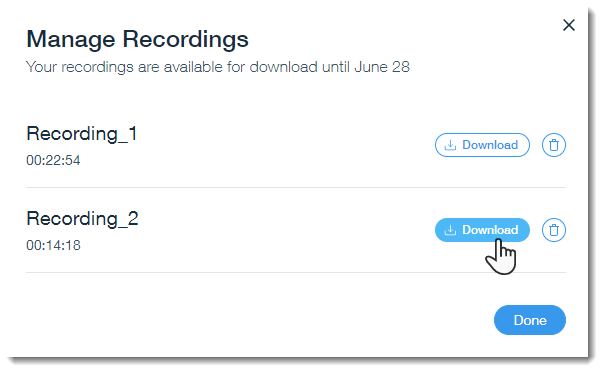
3. Adım | Kayıtlarınızı Satın Veya Ücretsiz Olarak Sunun
Wix Video, video kiralamadan satış seçeneklerine veya kanal aboneliklerine kadar videolarınızı paylaşmanız için çeşitli yollar sunar. İşletmeniz için en uygun seçeneği bulun. Daha Fazla Bilgi
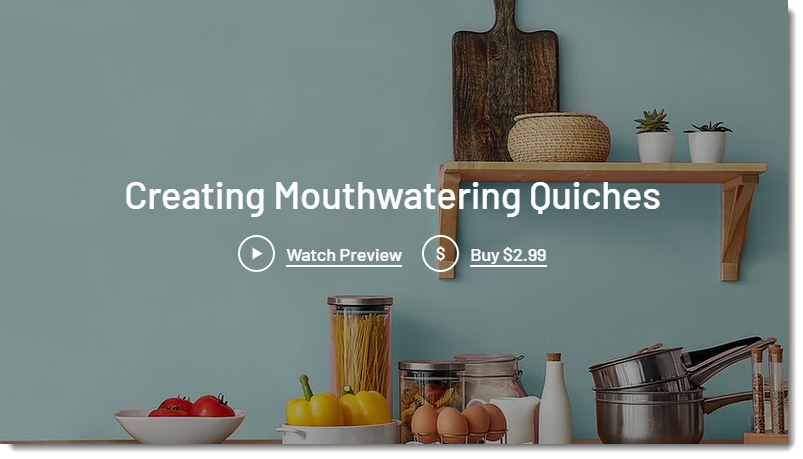
Başlamak için sitenize Wix Video'yu ekleyin.
Wix Editör | Nasıl yapılacağını göster
Editor X | Nasıl yapılacağını göster
Bu içerik yardımcı oldu mu?
|
 tıklayın.
tıklayın.
 tıklayın.
tıklayın.